您现在的位置: 首页 >文档中心 > 在线城市三维场景编辑器 > 快速制作园区三维场景
快速制作园区三维场景-城市场景
使用在线城市编辑器,快速制作园区三维场景,快速添加和编辑园区建筑、道路、绿化等地图元素。
账户说明:免费账号目前能编辑大约1-2公里范围的面积,VIP账户支持导入多个行政区,查看 价格。
3D模型说明:本演示demo使用的3D模型全部来自编辑器的公共模型库,使用模型包括:地面、道路车流、园区地板、建筑、树木、车辆等,如果有定制化的模型需求,请使用3DMax等软件制作好模型并上传到个人模型库使用(也可以联系易景商务定制模型)。
查看 3D模型制作和上传模型的要求查看教程
查看 制作园区场景完整视频教程
教程完成demo效果预览:

1.创建城市三维场景
登录账户后进入【控制台】进入城市三维场景列表,点击【新建城市三维场景】:
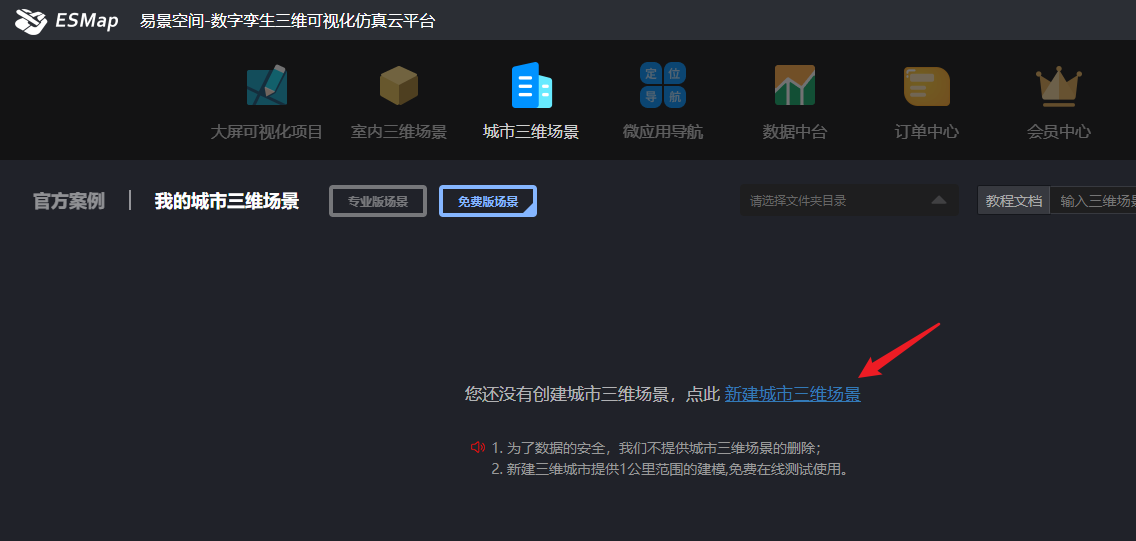
点击创建自定义三维城市:
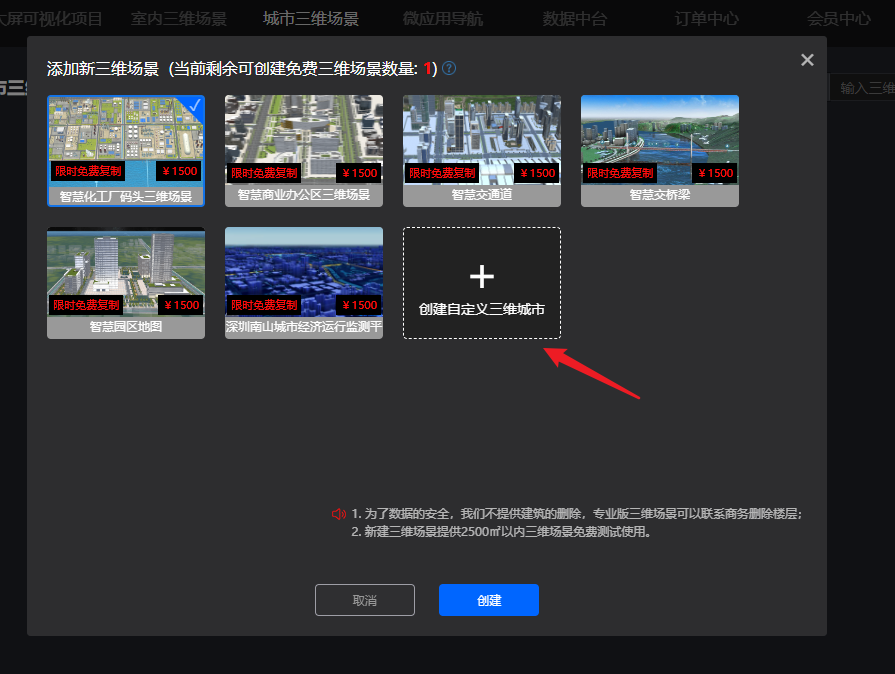
确定园区真实地理位置(此demo仅演示操作,不是真实位置):
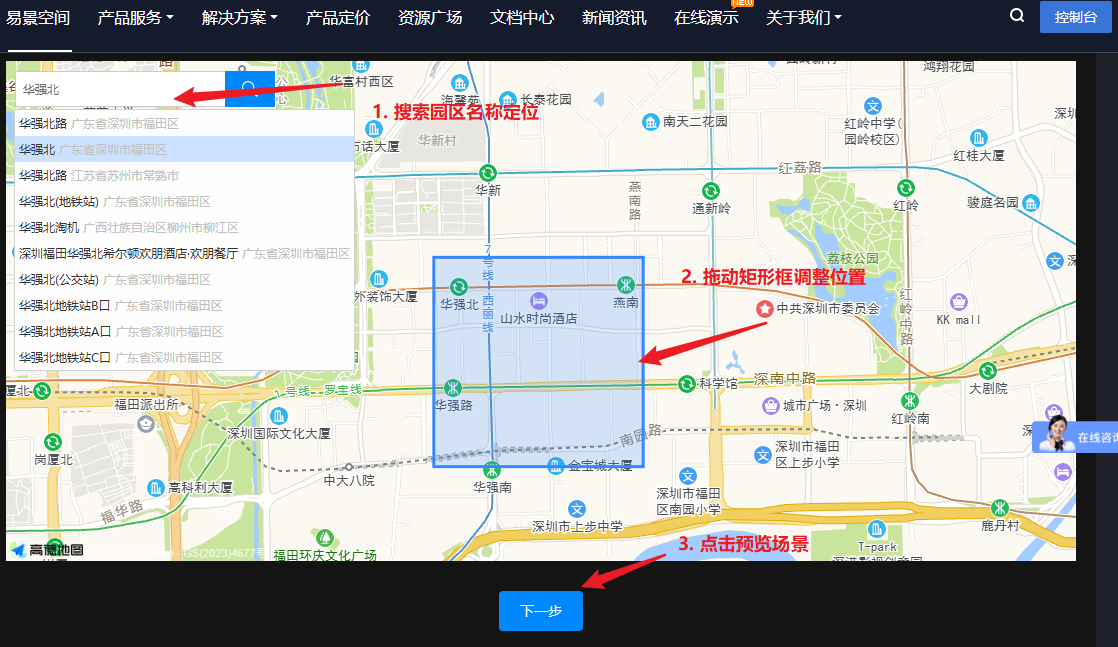
预览场景(实际加载的建筑会比上方框选的范围大):
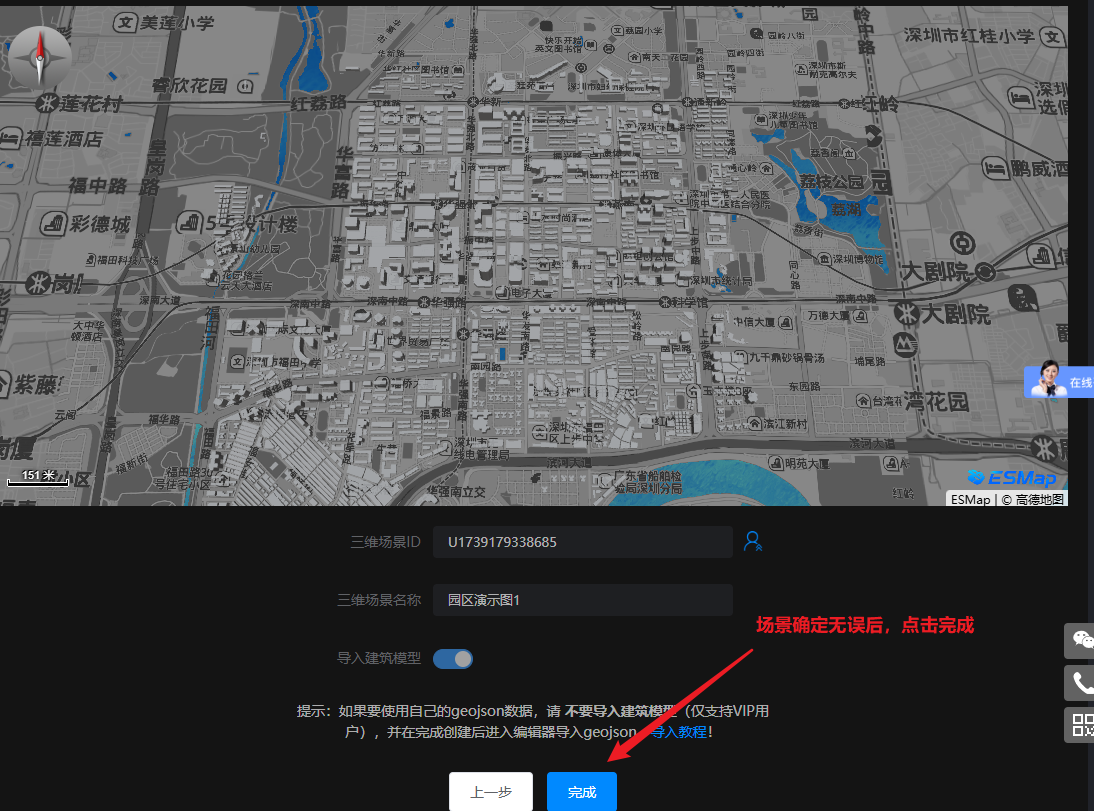
返回 【我的城市三维场景】查看:
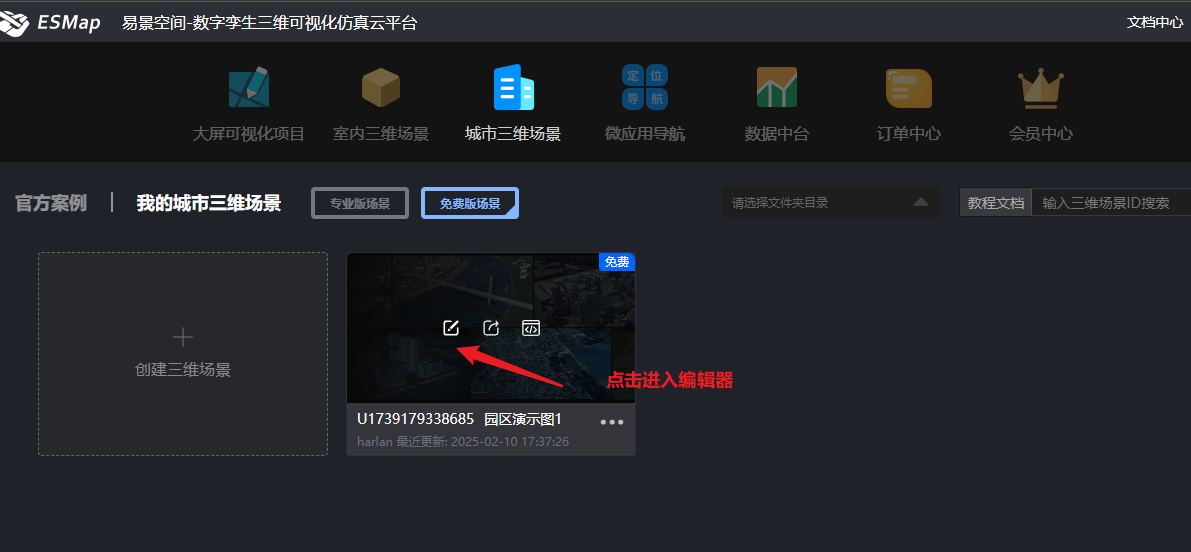
2.删除无用建筑
因为此演示demo使用3D模型代替了周边建筑,所以需要删除场景原来的建筑。
如果不打算用3D模型代替周边建筑,可保留或只删除中间园区位置的建筑(中间用3D模型代替),用户可以根据实际情况删除或保留建筑。
先进入城市编辑器
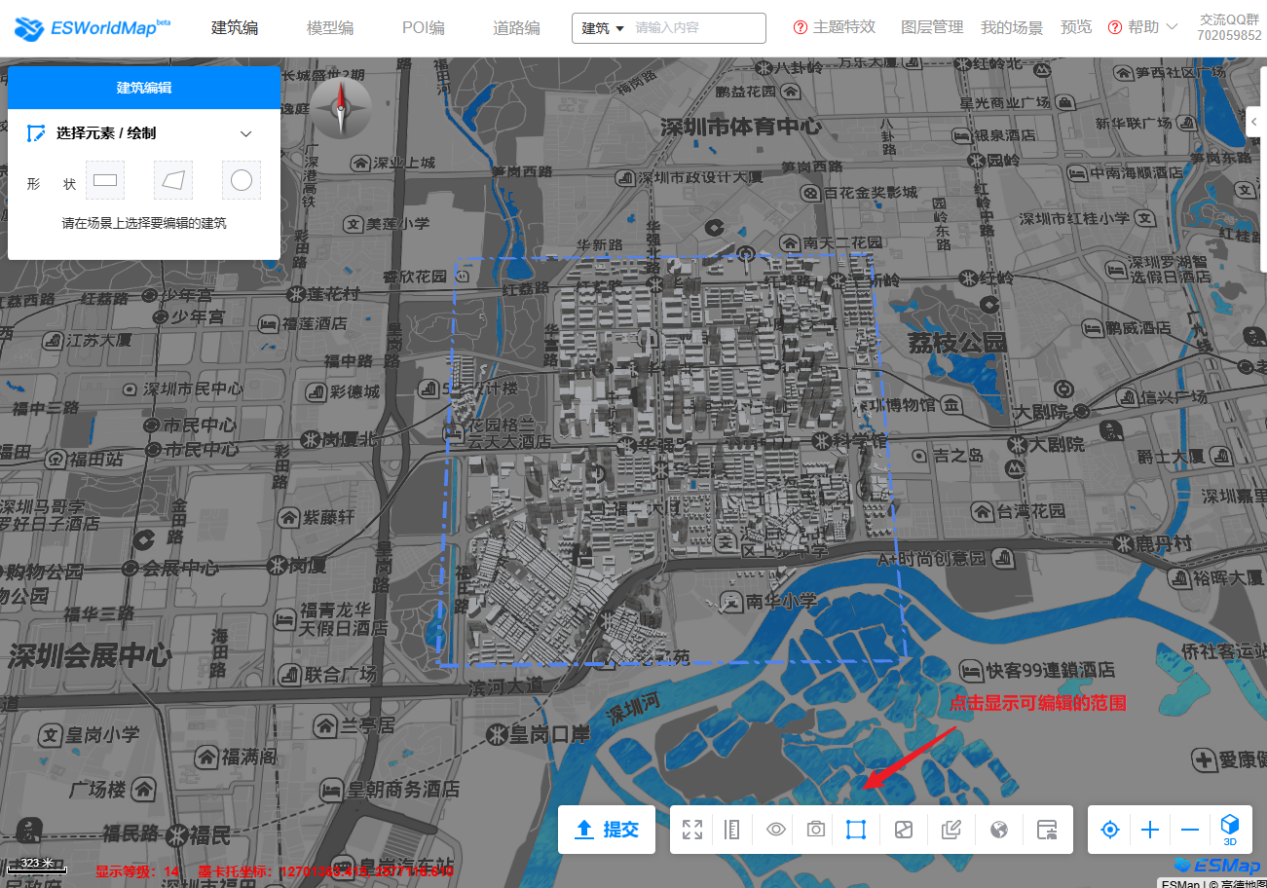
Ctrl+左键框选全部建筑,右键删除:
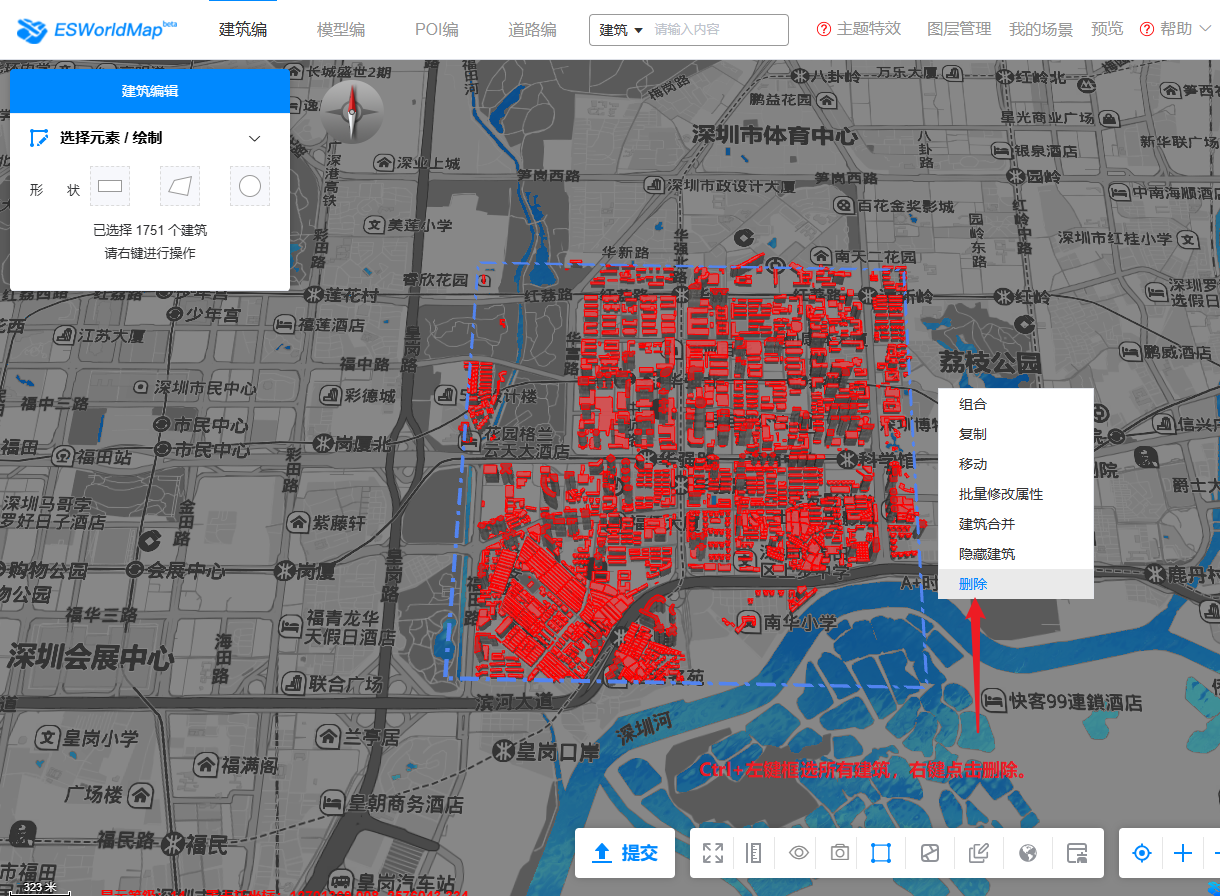
注意:点击【提交】修改生效!
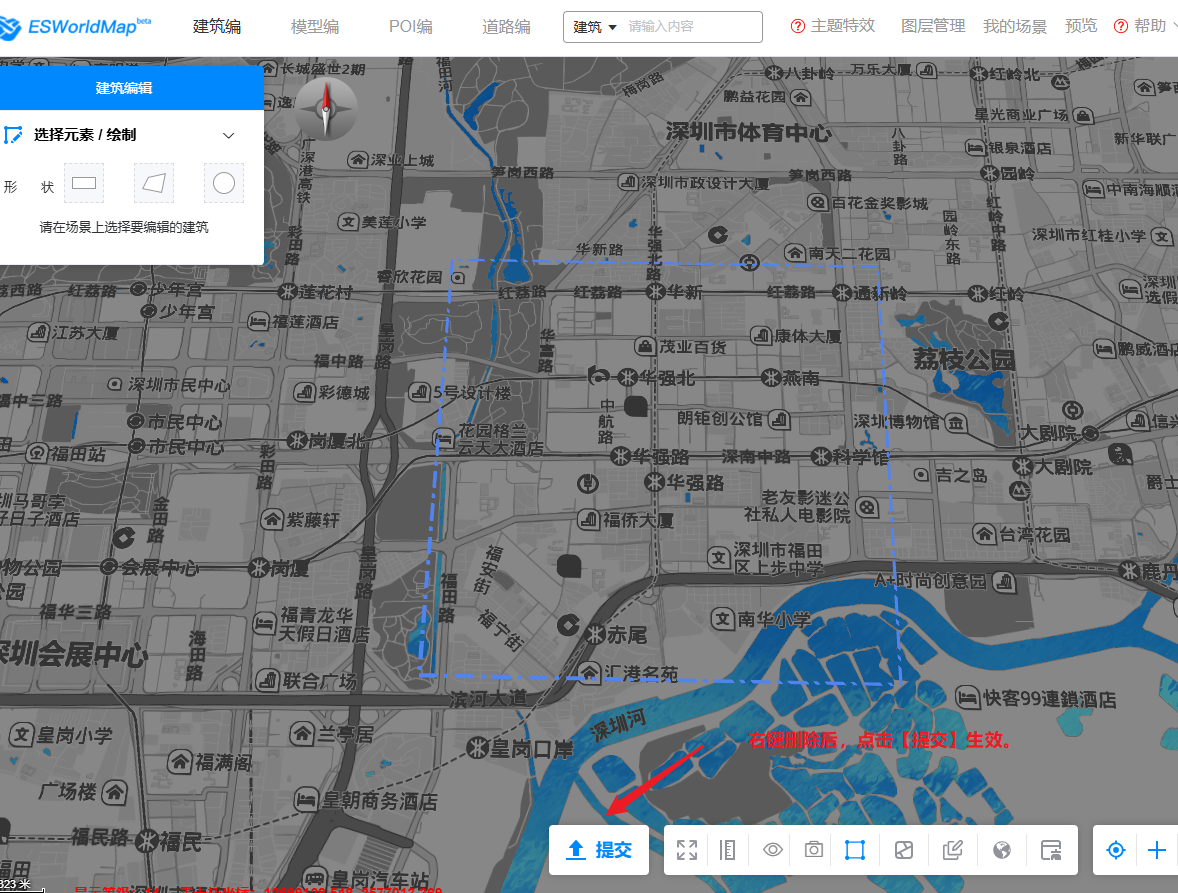
3.添加地面
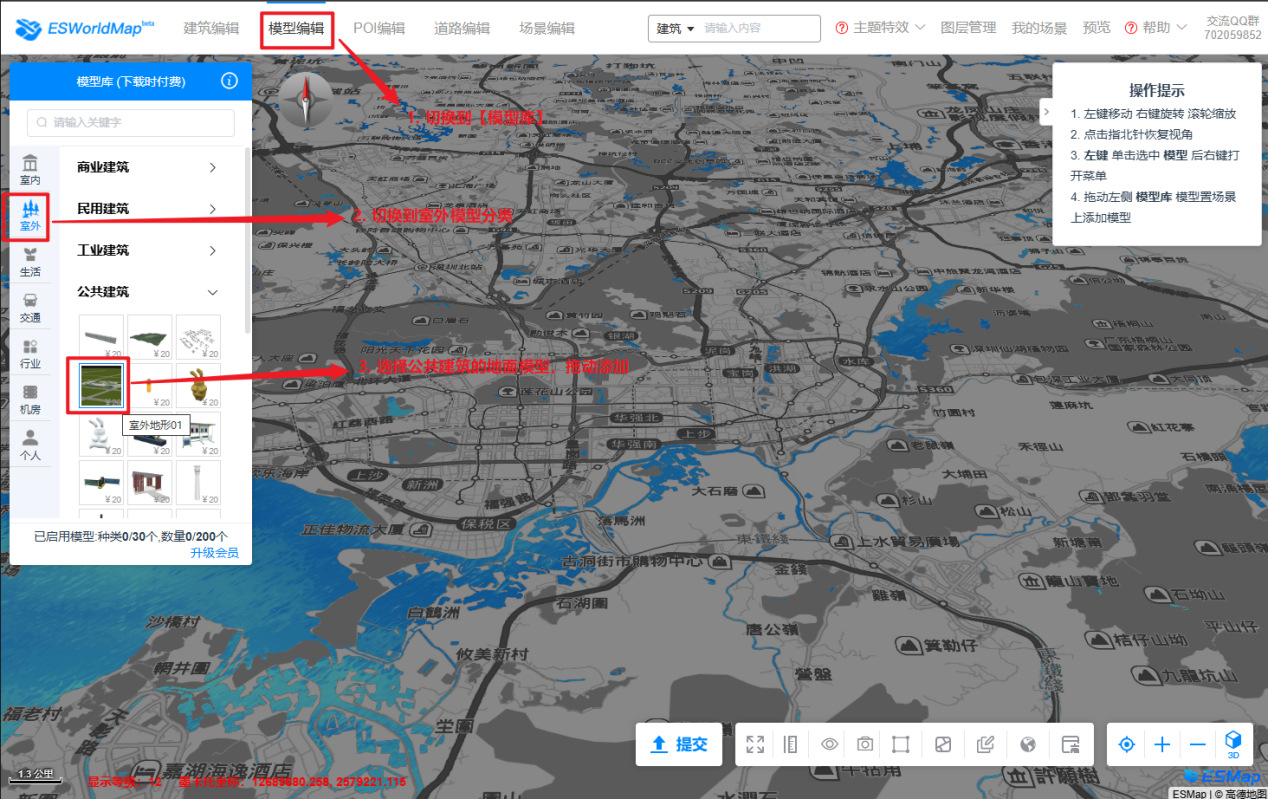
说明:模型库地面模型包含了道路,真实项目中需要定制化道路模型。
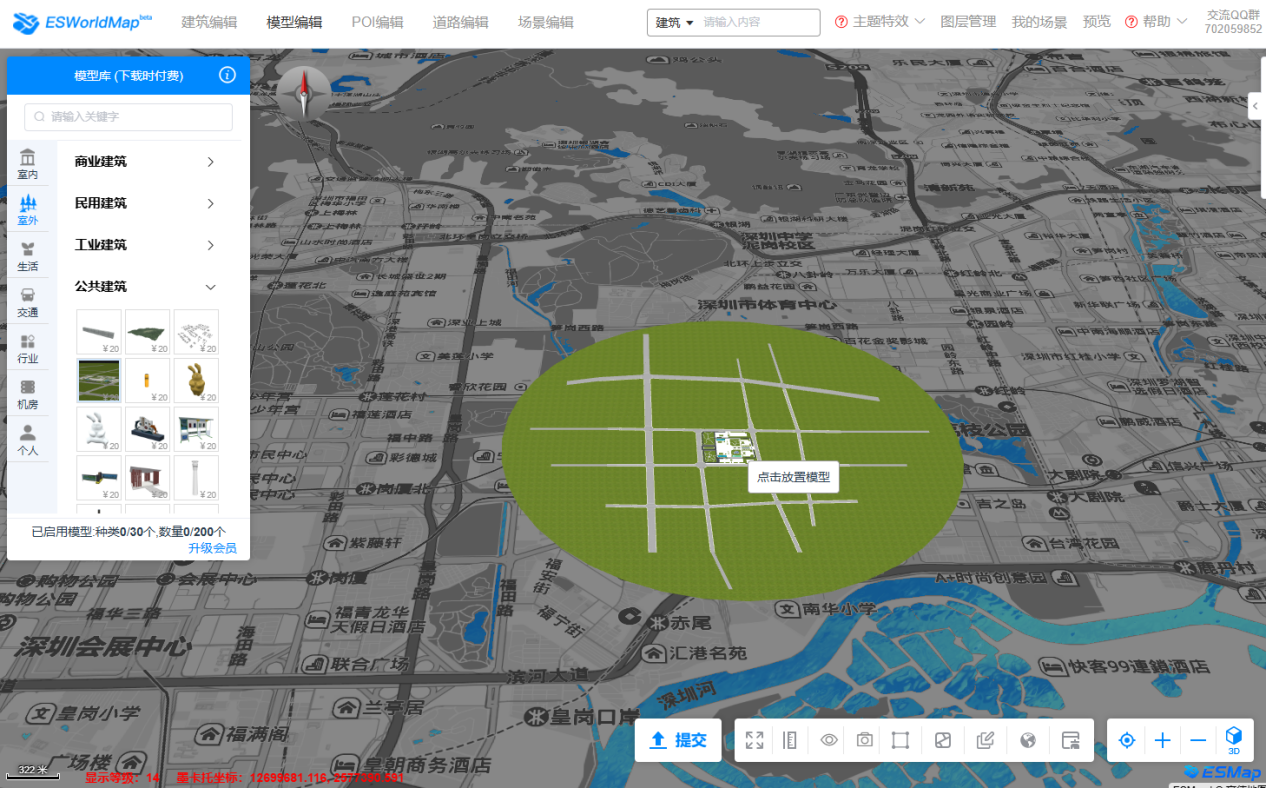
选中模型,右键移动位置:
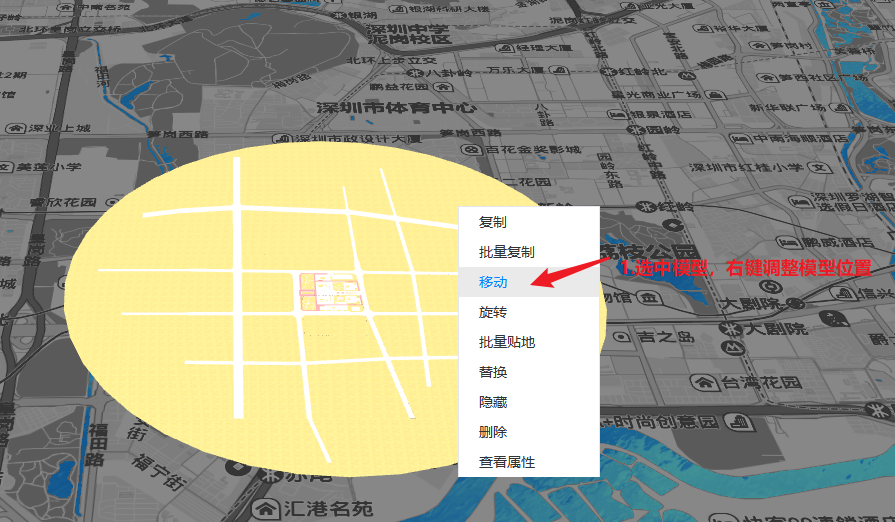
拖动3D坐标轴移动,右键完成移动:
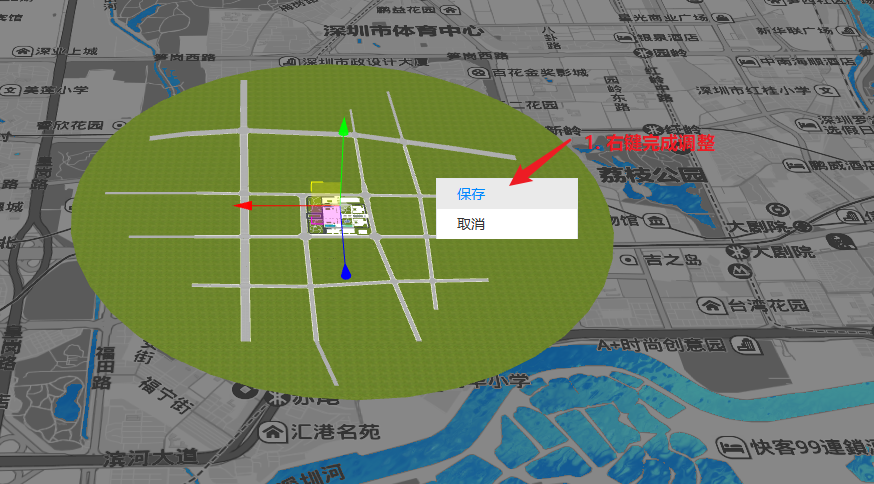
注意:点击【提交】修改生效!
4.添加周围山体
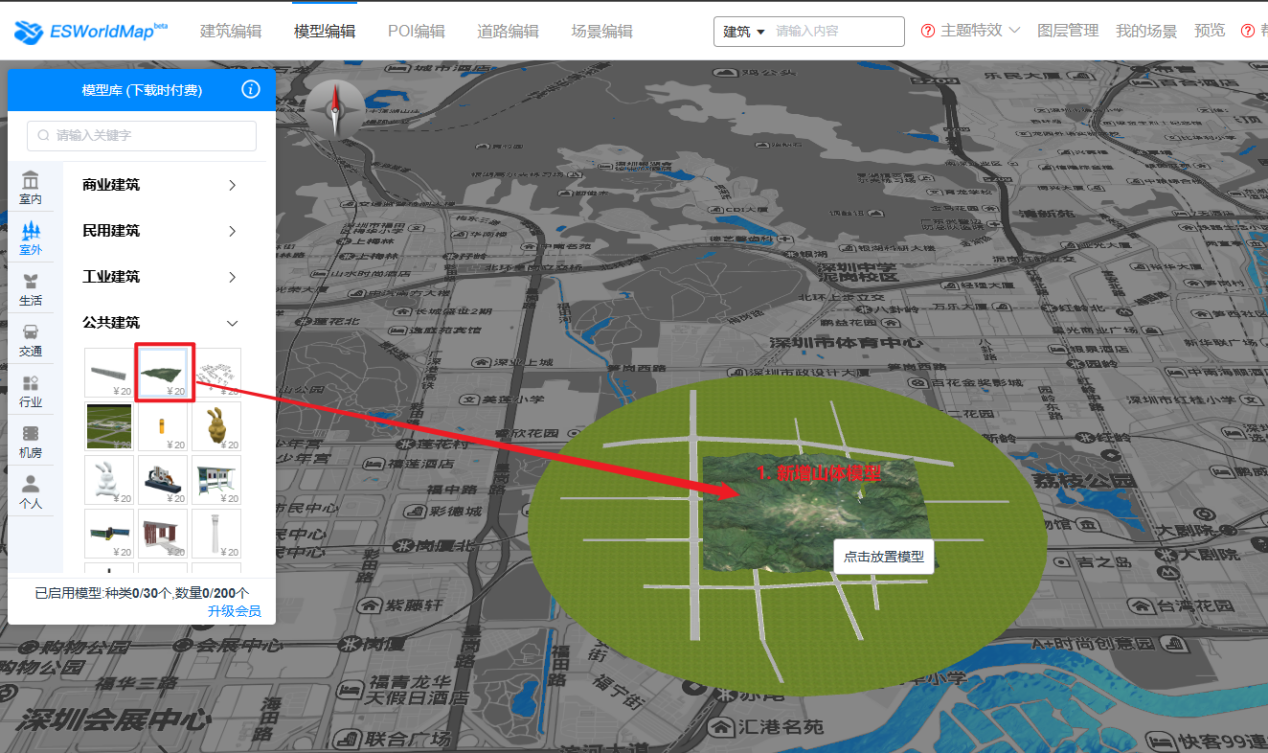
调整模型大小和高度:
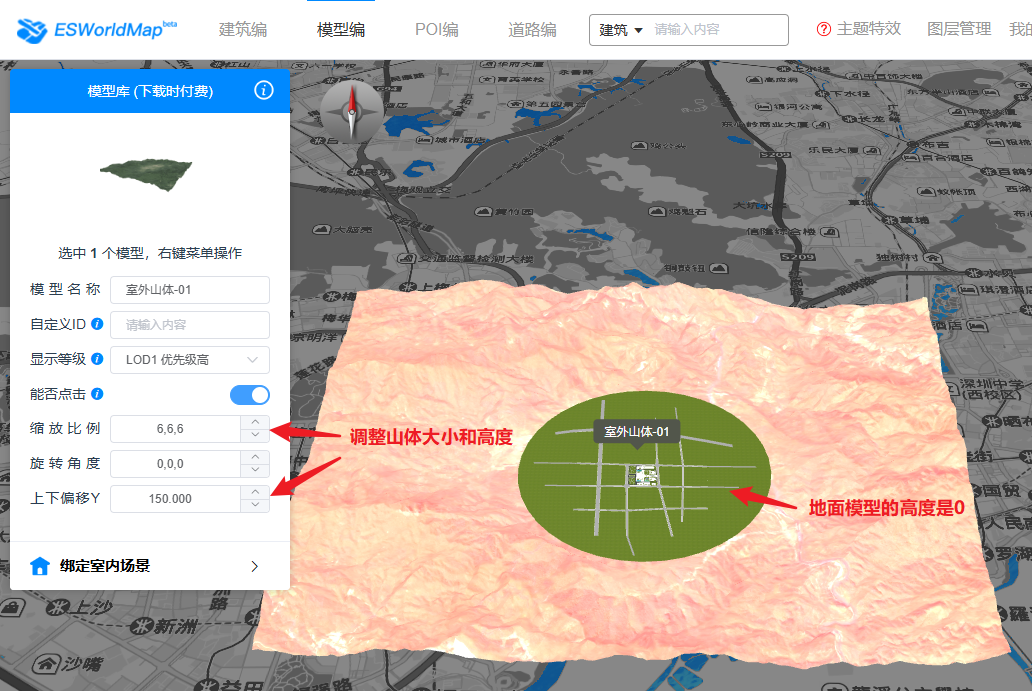
注意:点击【提交】修改生效!
5.添加周边建筑模型
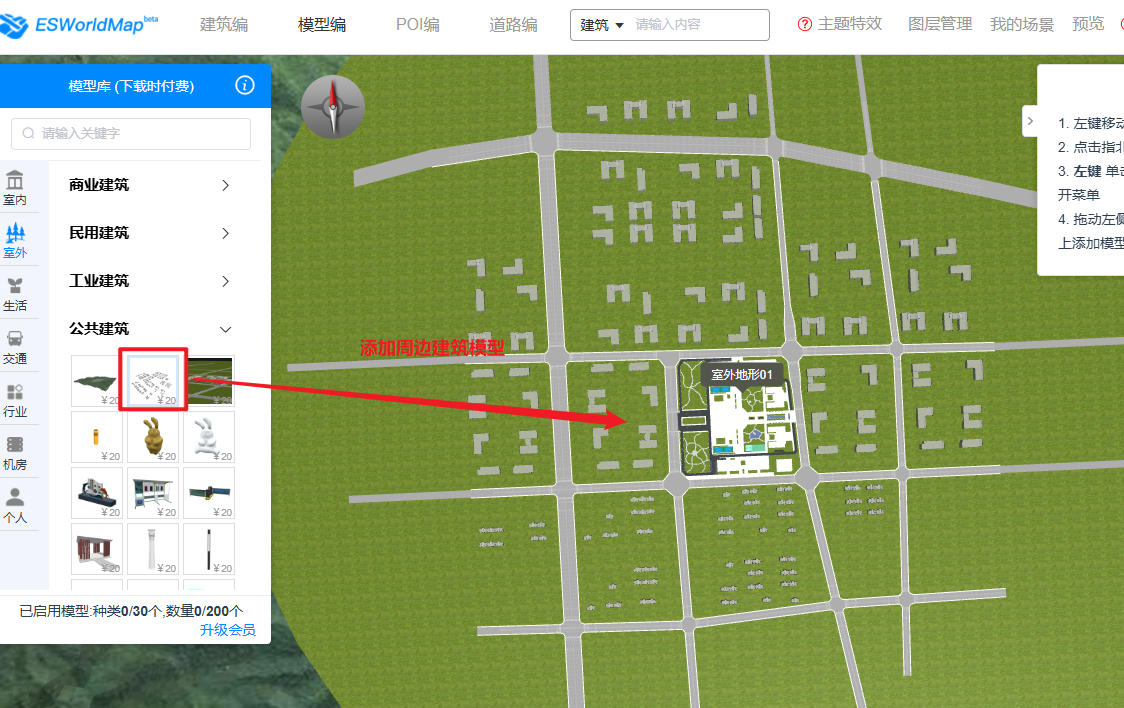
注意:点击【提交】修改生效!
6.添加中部园区建筑
模型库中找到合适的建筑添加:
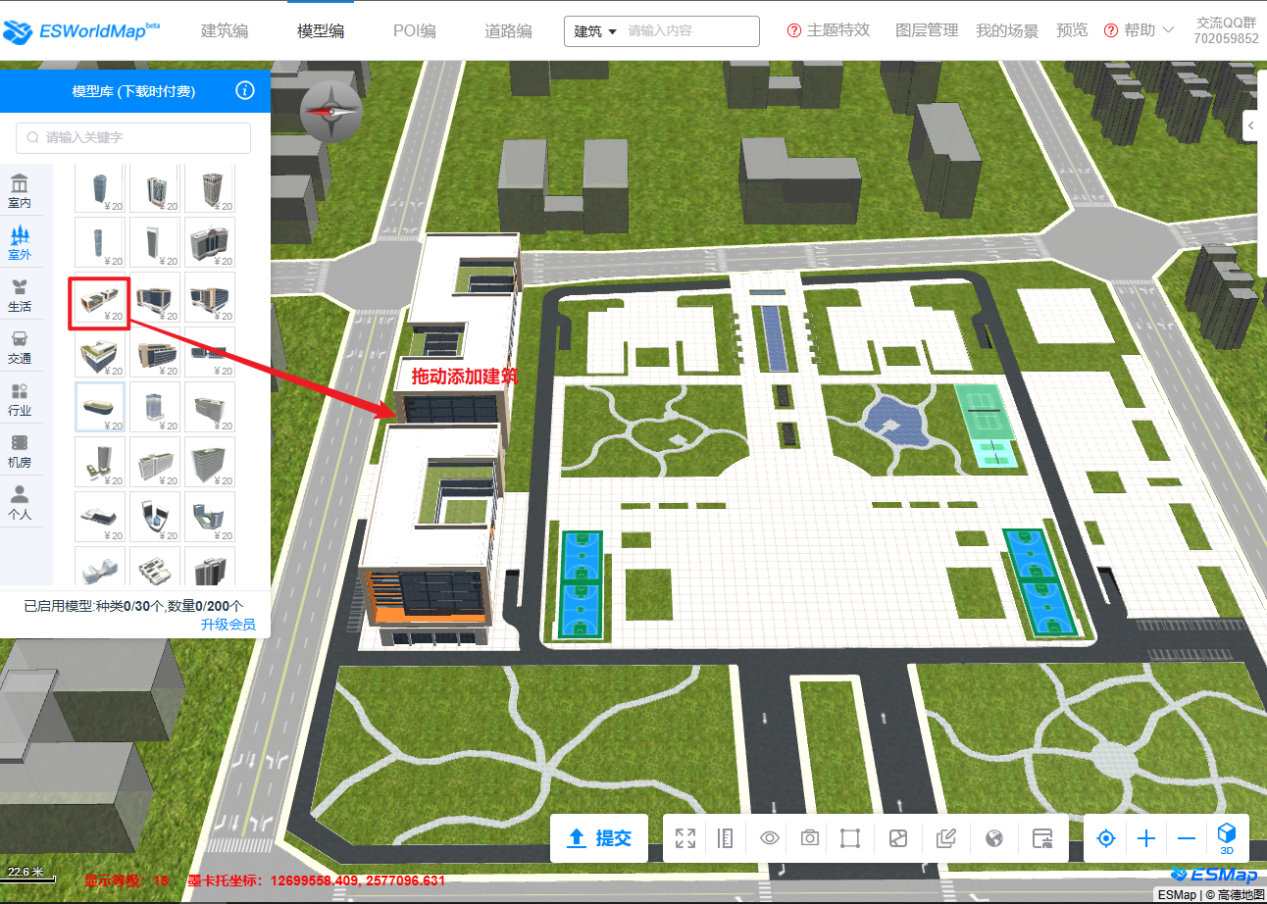
添加更多建筑:
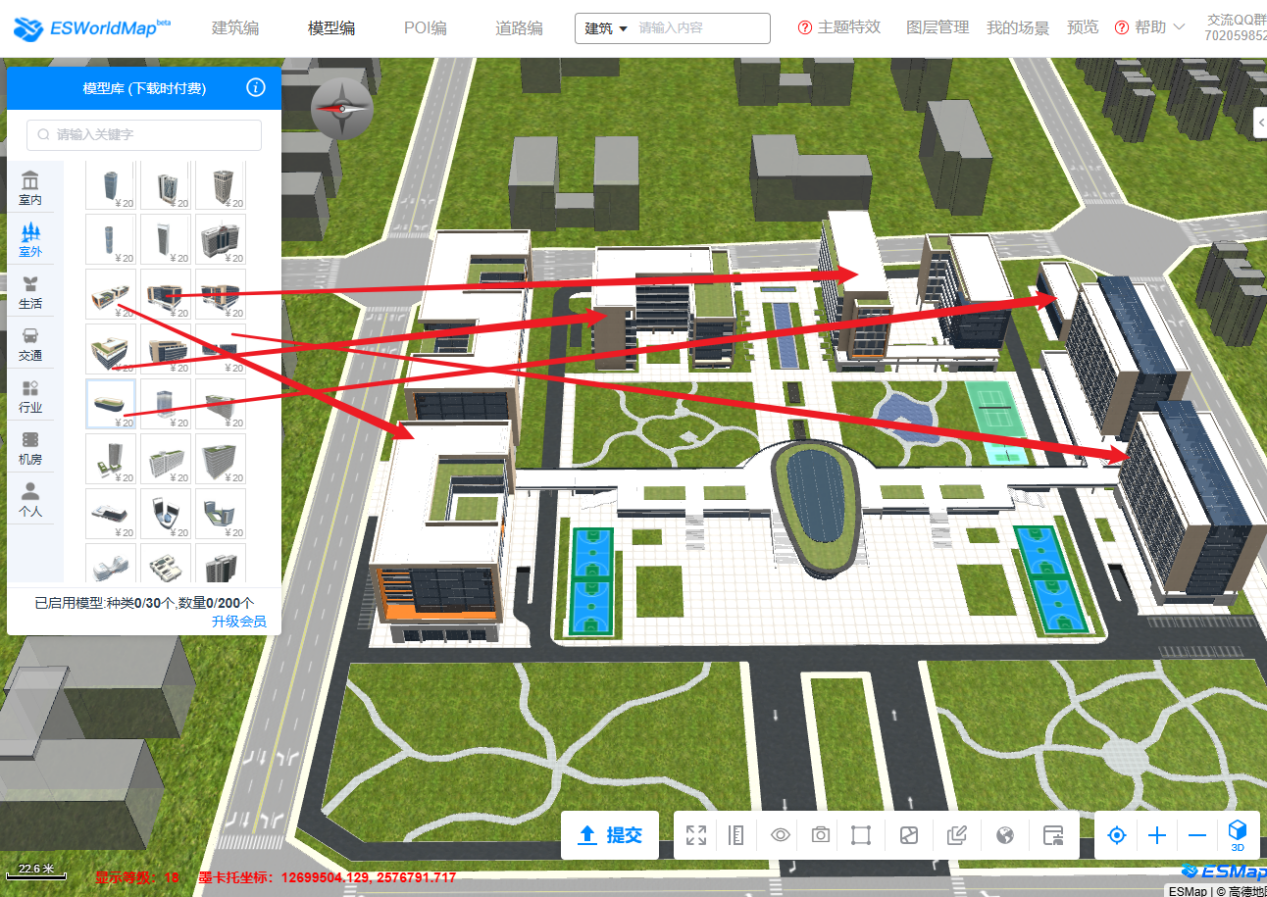
注意:点击【提交】修改生效!
7.添加保安亭、门、闸机
添加保安亭:
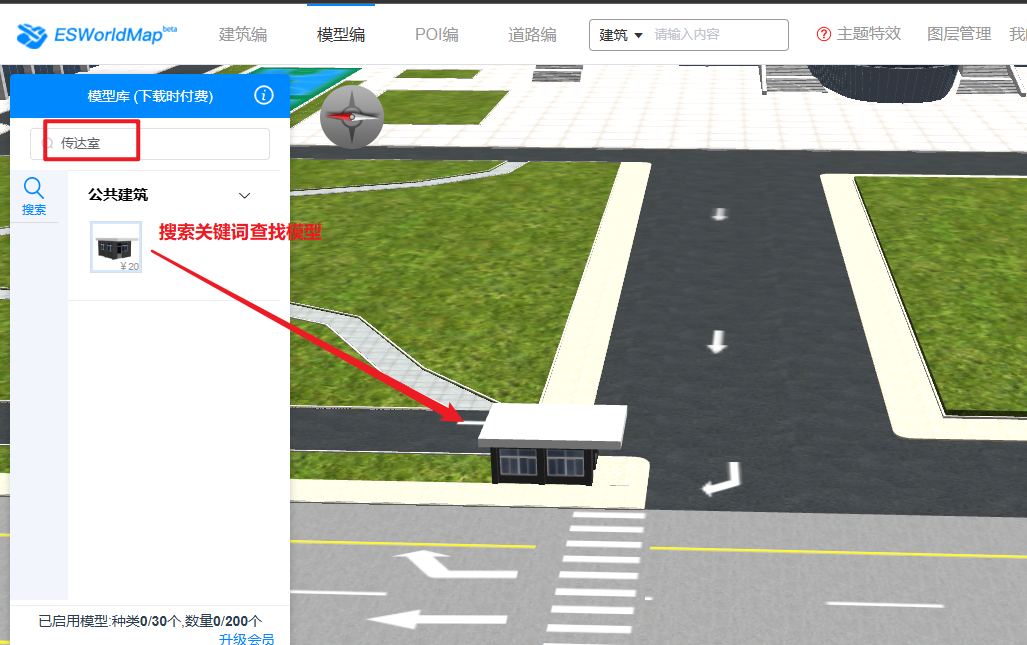
添加电动伸缩门、闸机:
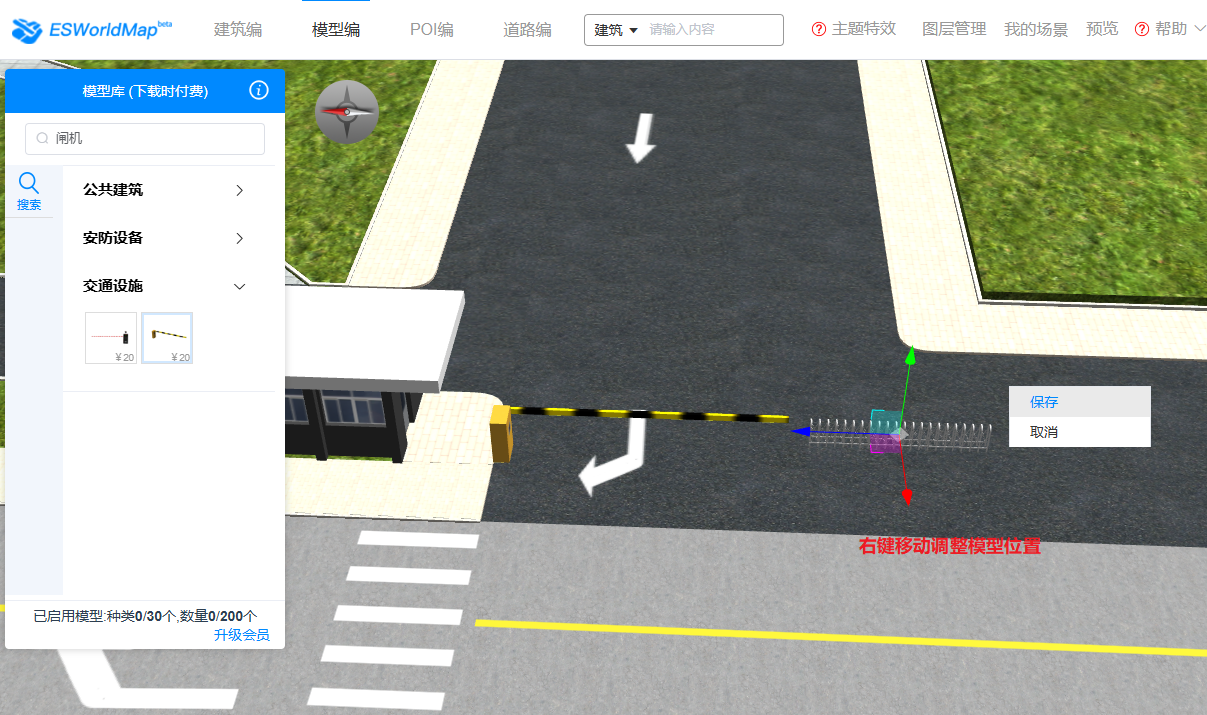
添加右侧伸缩门、闸机:
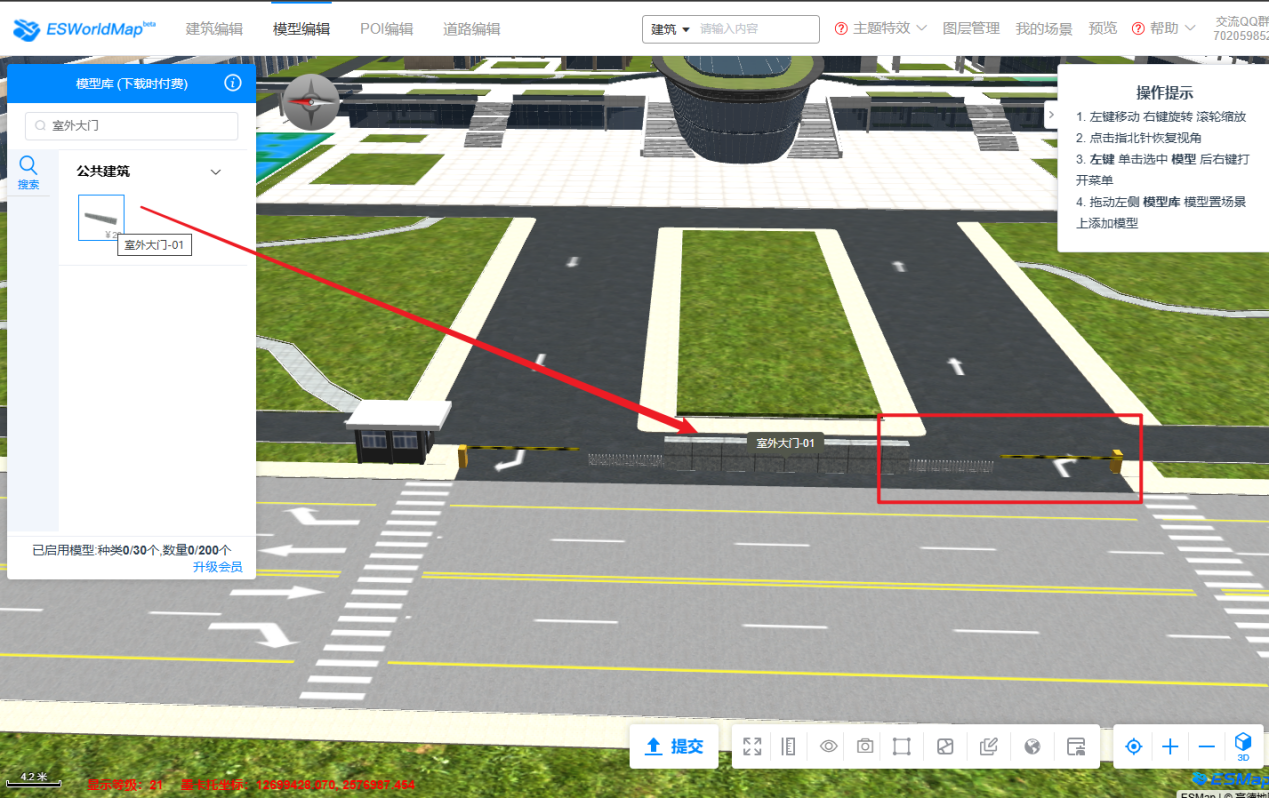
注意:点击【提交】修改生效!
8.绘制围栏
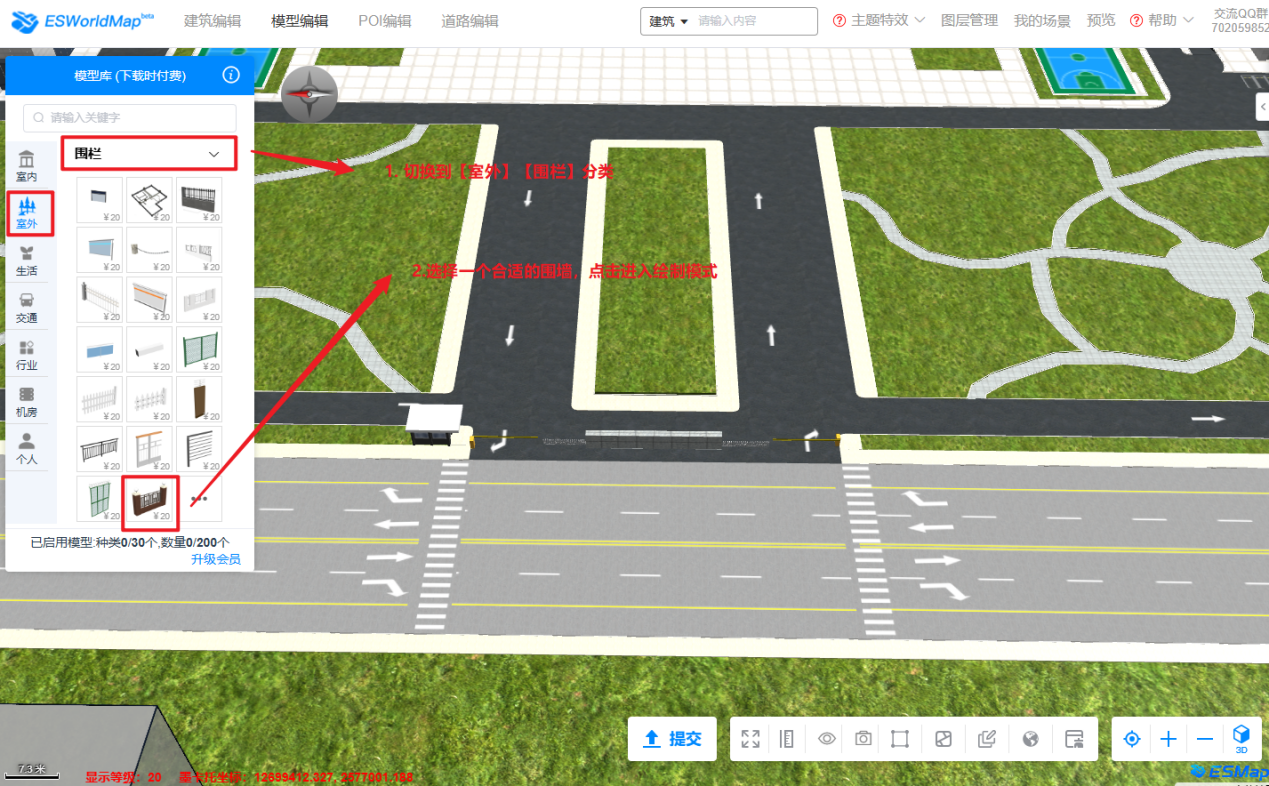
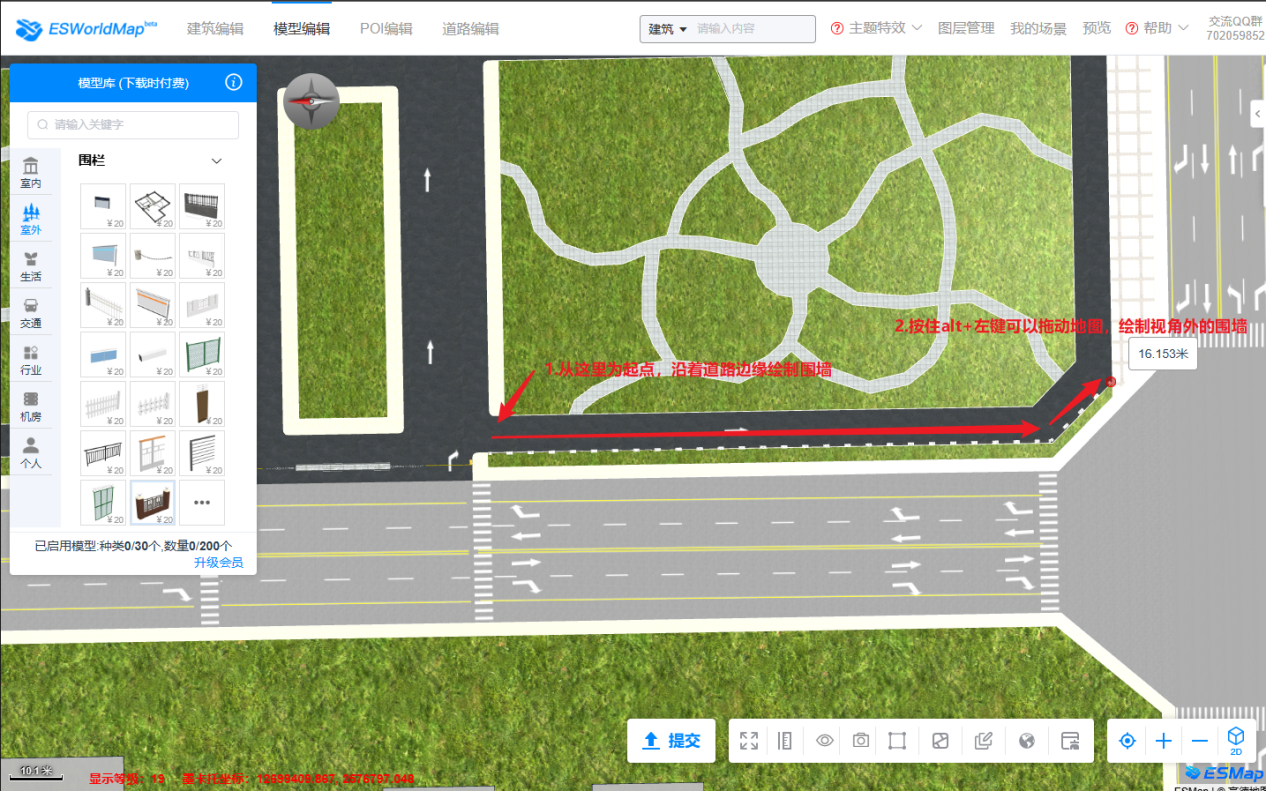
提示:绘制过程中按住 Alt+左键 可以拖动地图!
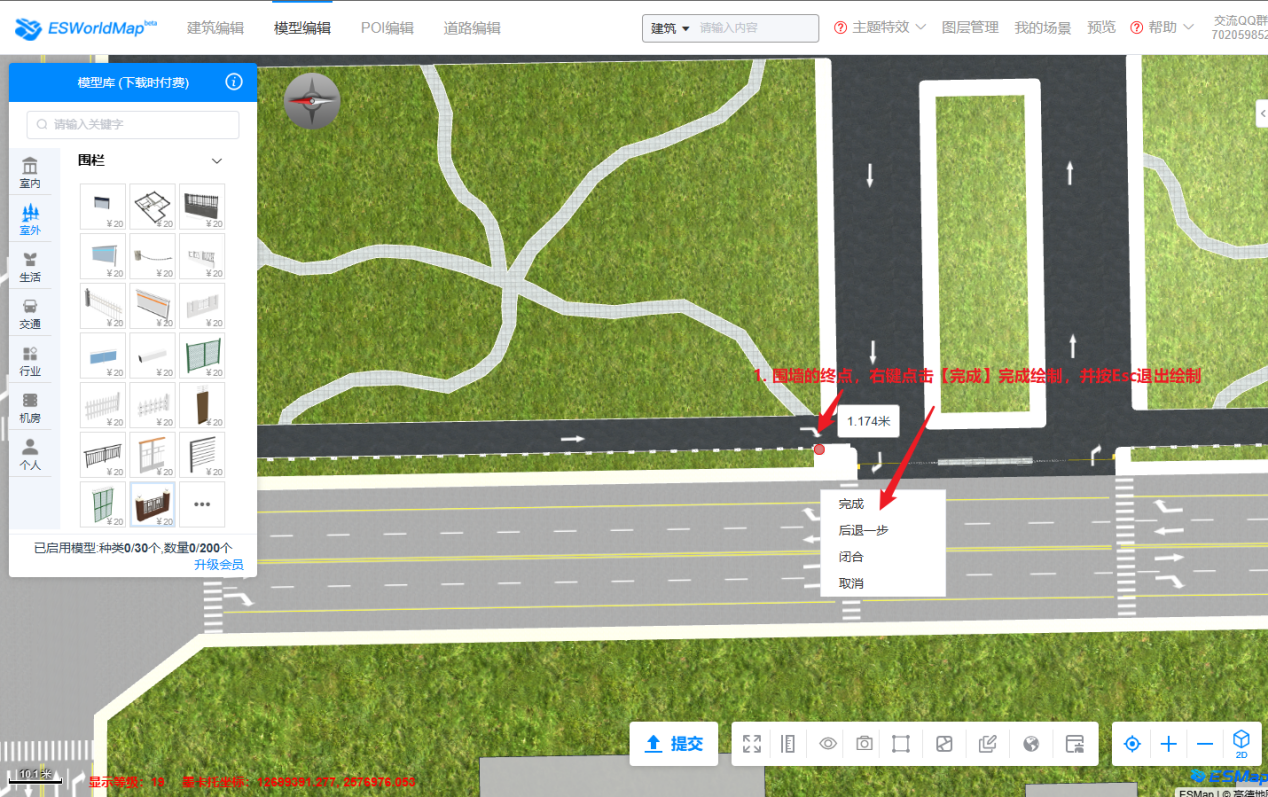
完成绘制后,按 Esc 或右键选择【取消】退出绘制。
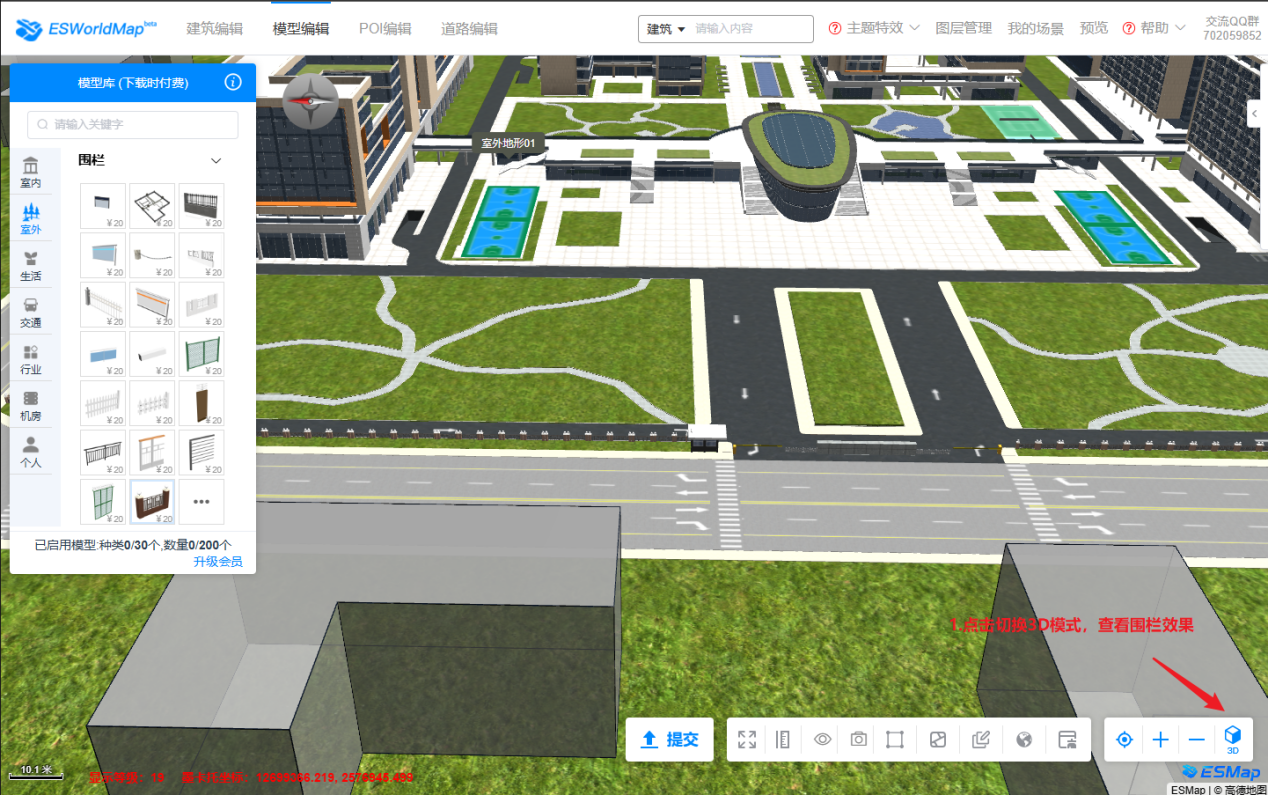
注意:点击【提交】修改生效!
9.添加树木、路灯
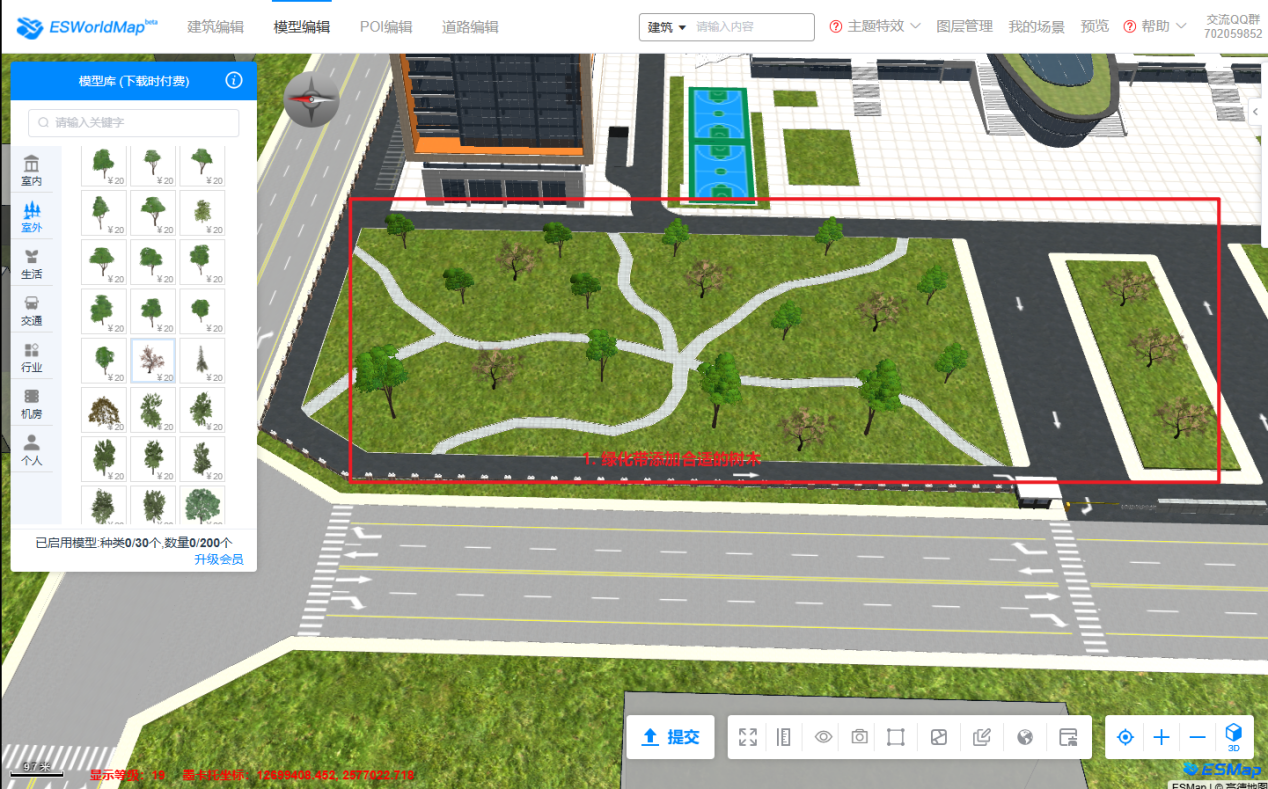
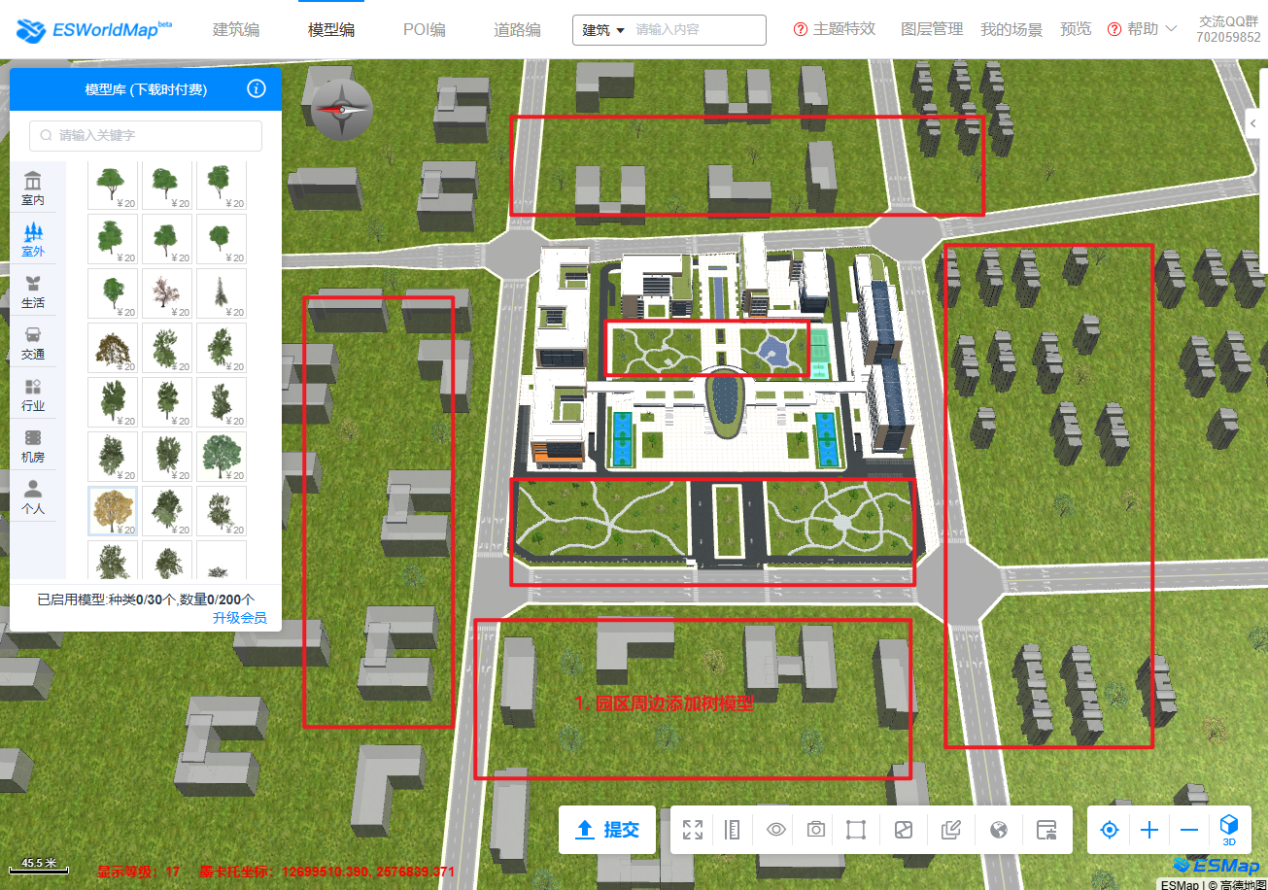
添加路灯:
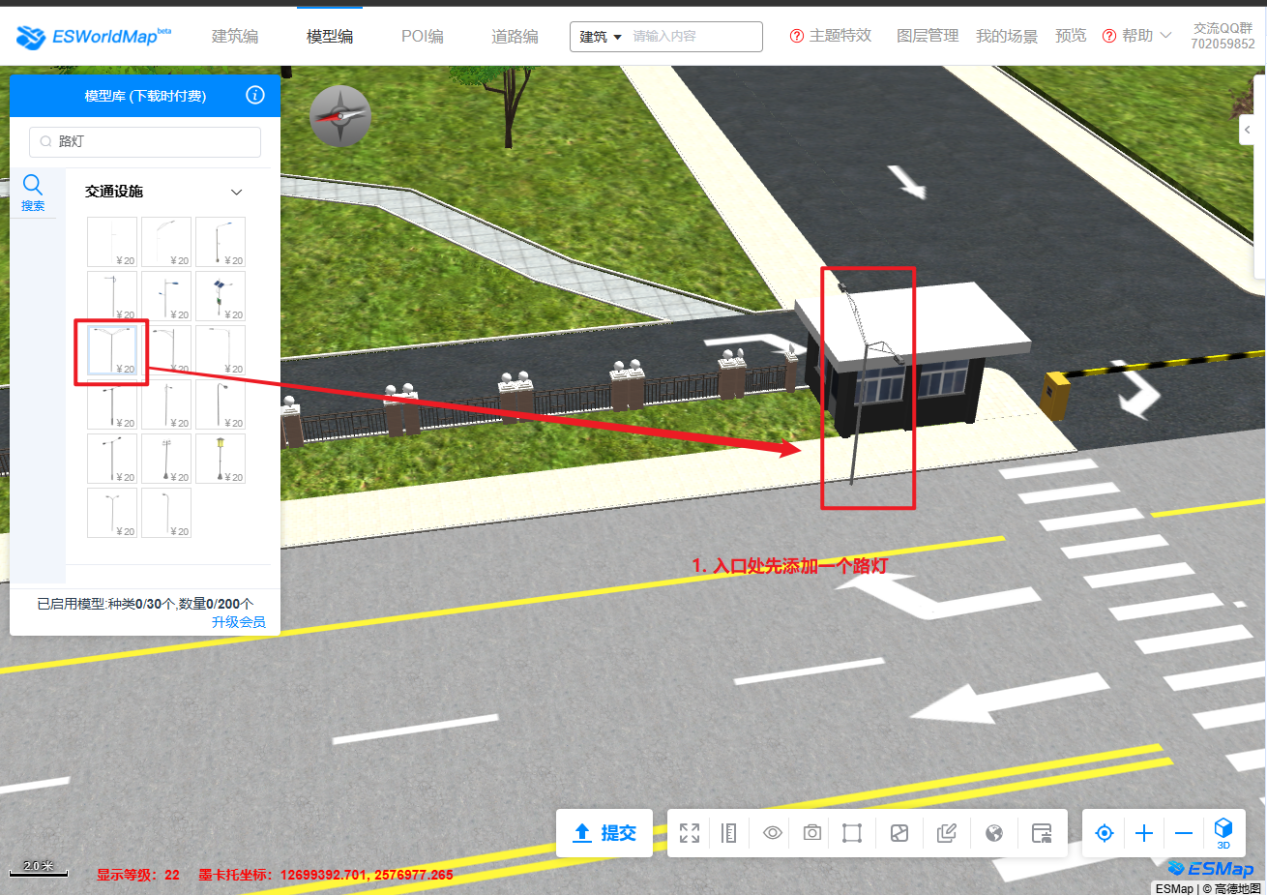
批量复制路灯:

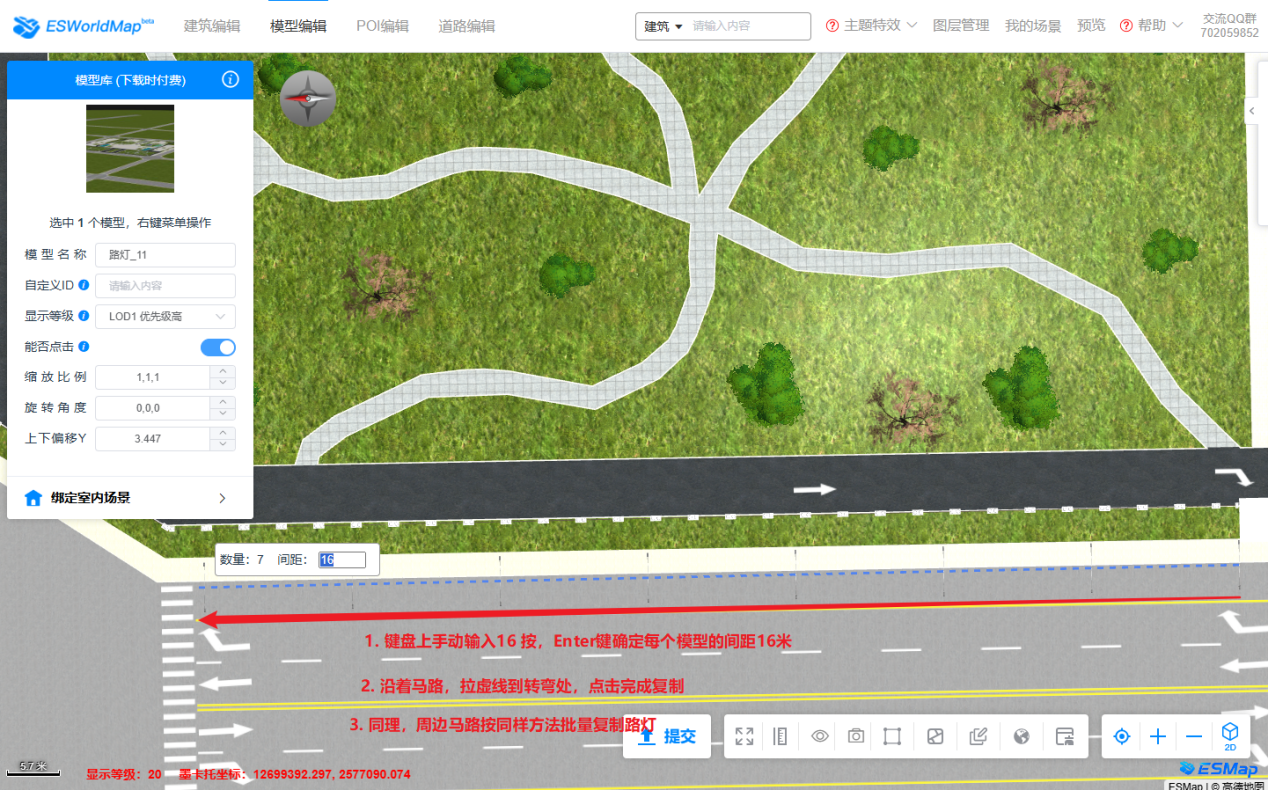
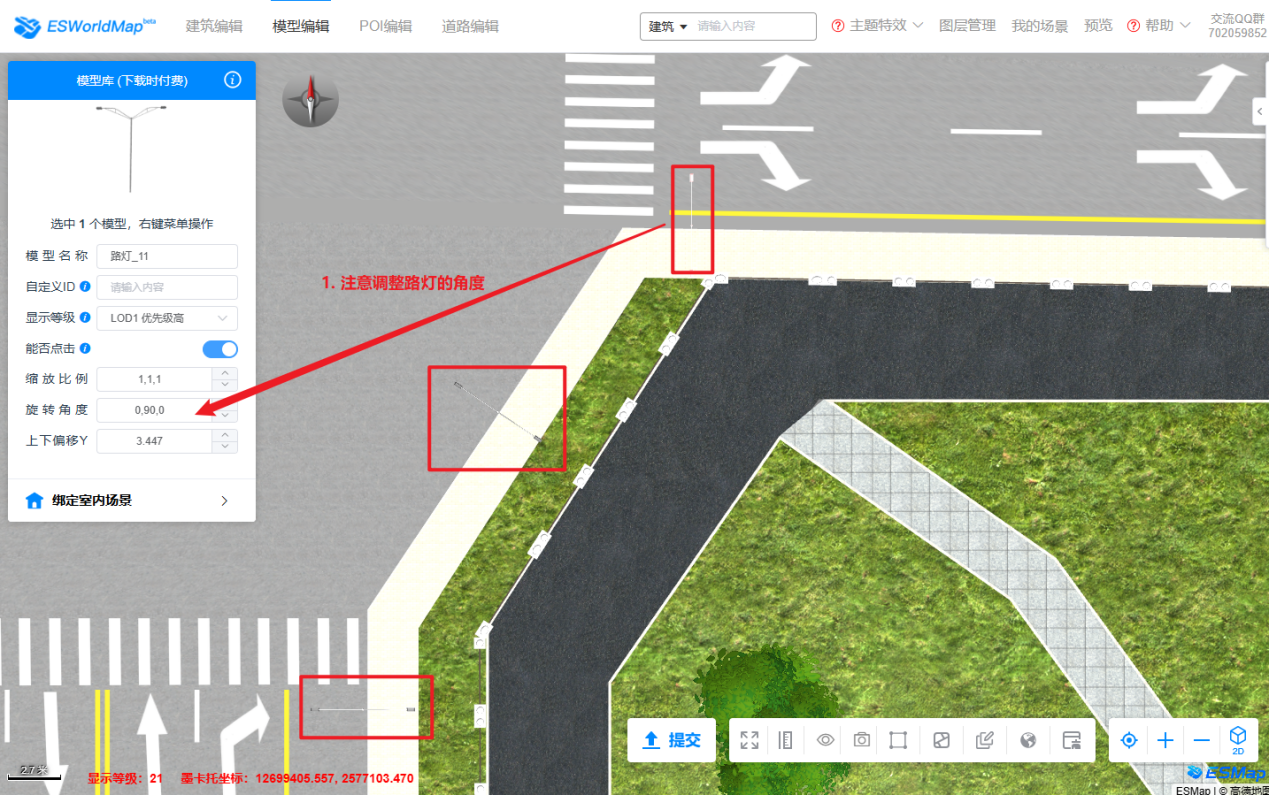
周边马路,用同样方法批量添加路灯:
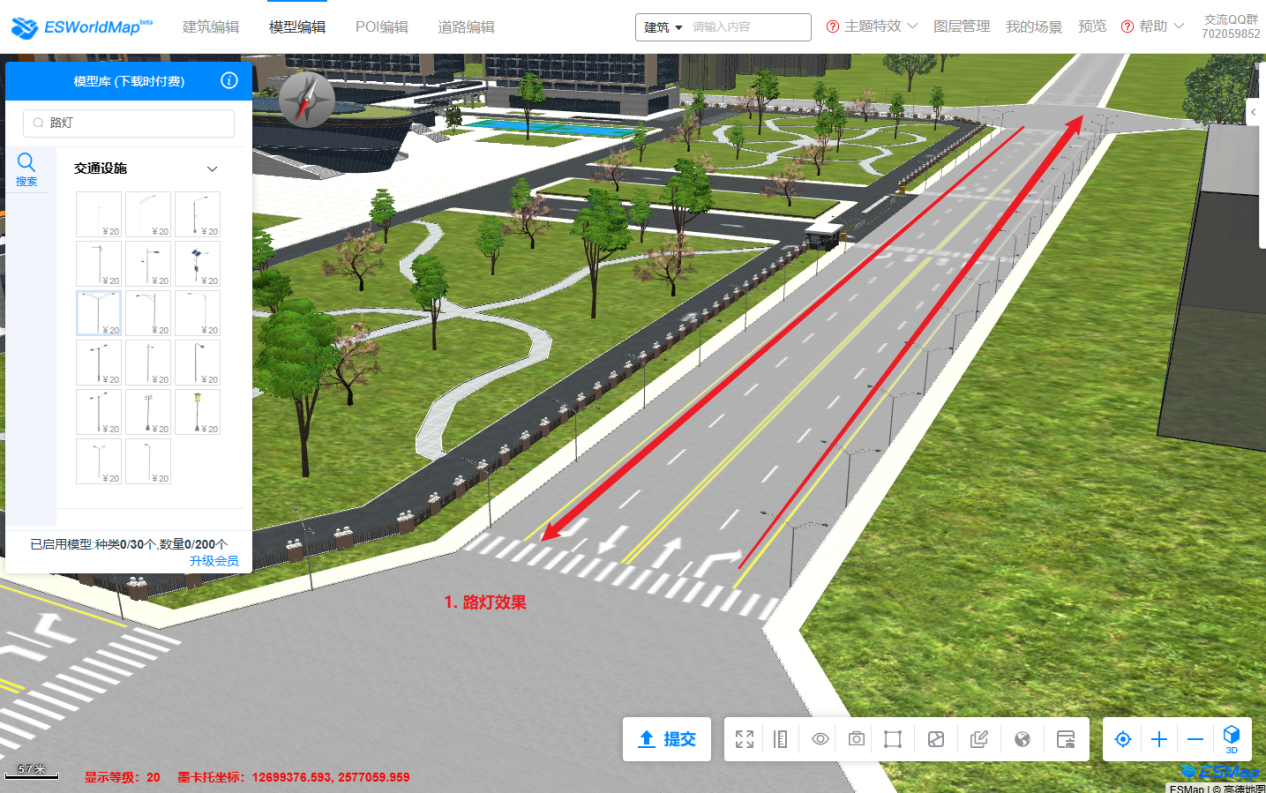
注意:点击【提交】修改生效!
10.添加其他3D模型
用户可以根据实际需求添加,车辆、行人、假山等3D模型:
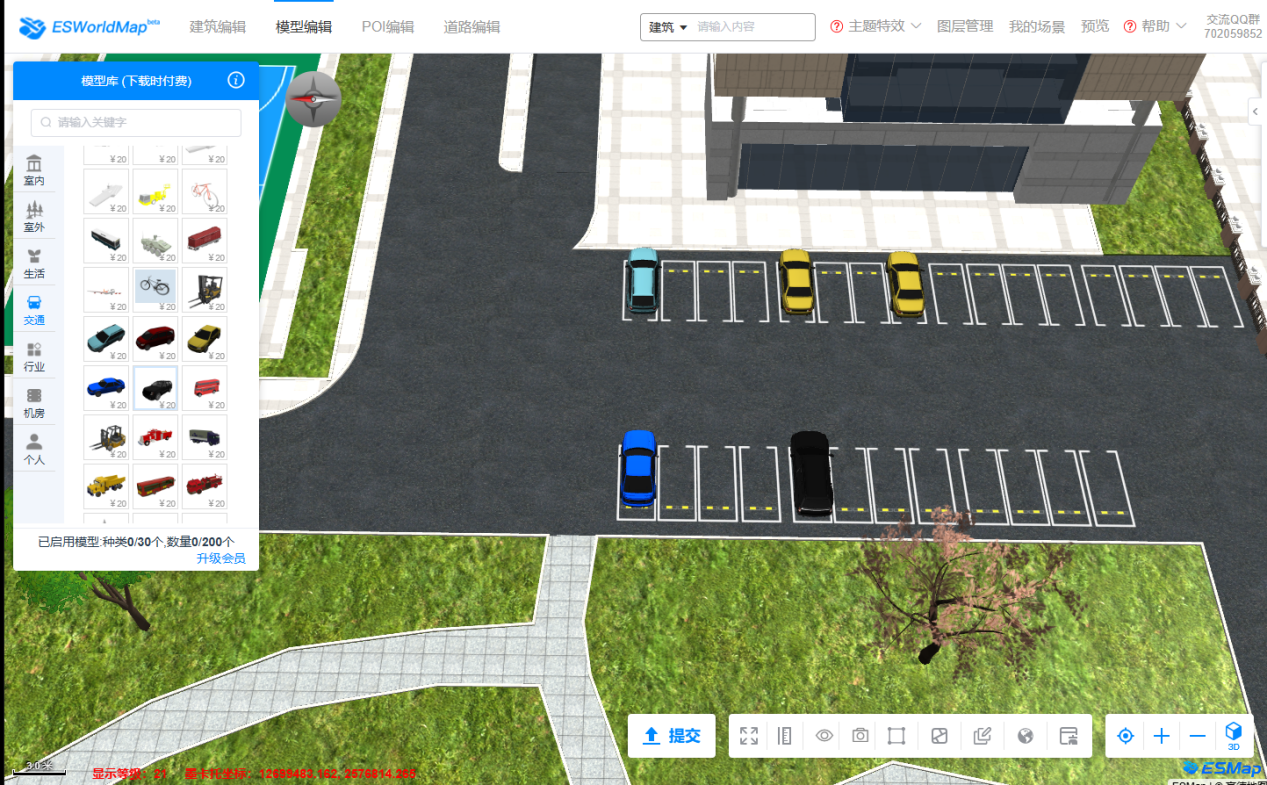
注意:点击【提交】修改生效!
11.分享三维场景
回到【我的城市三维场景】列表:
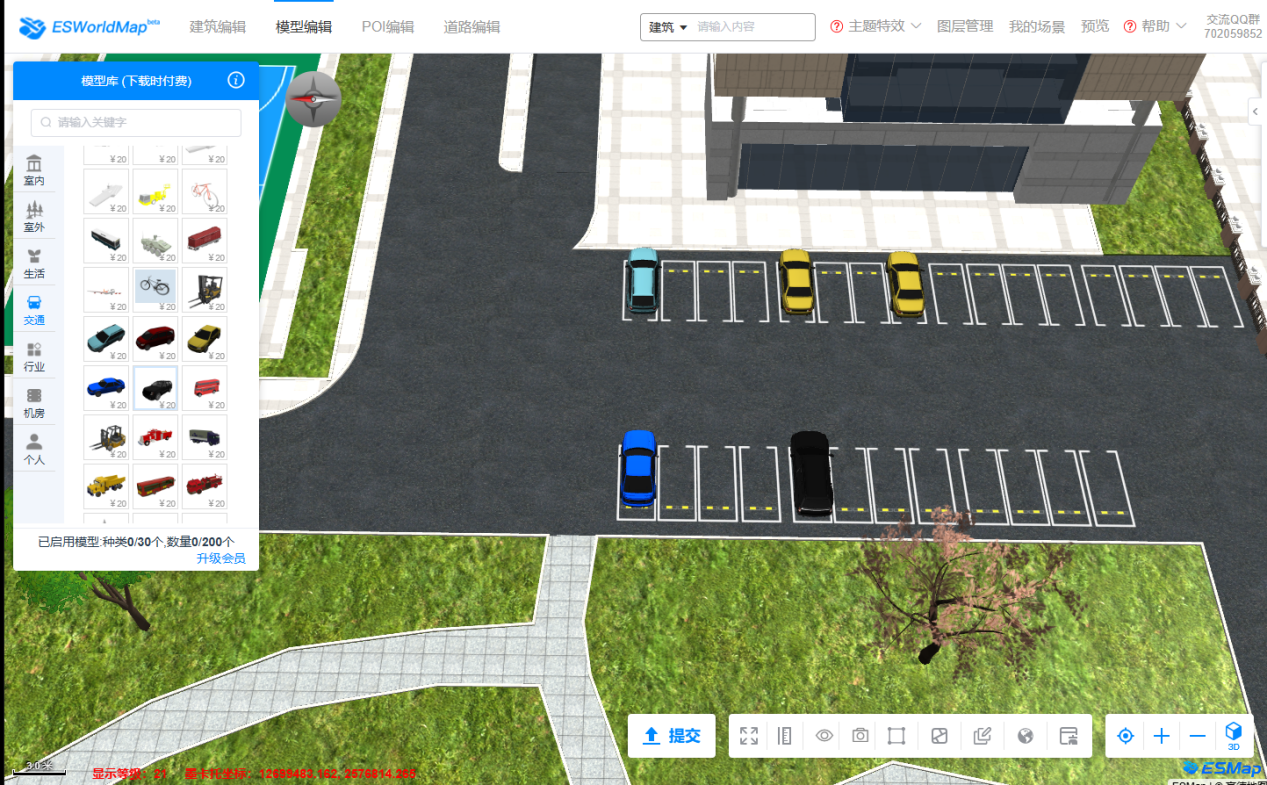
12.域名购买和绑定
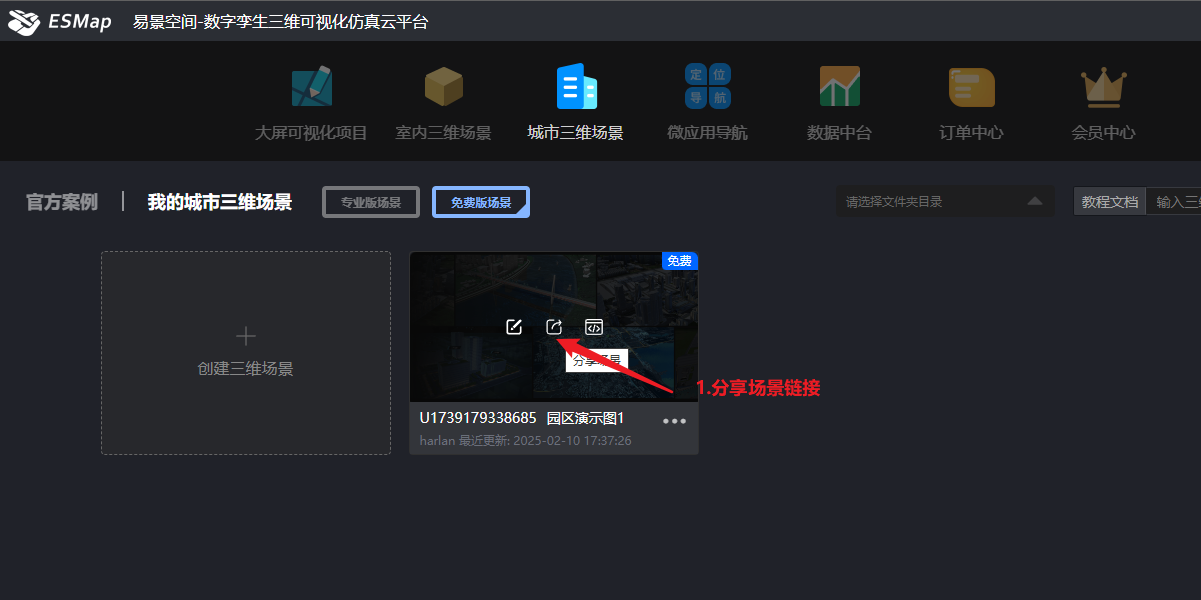
13.下载数据包到本地开发
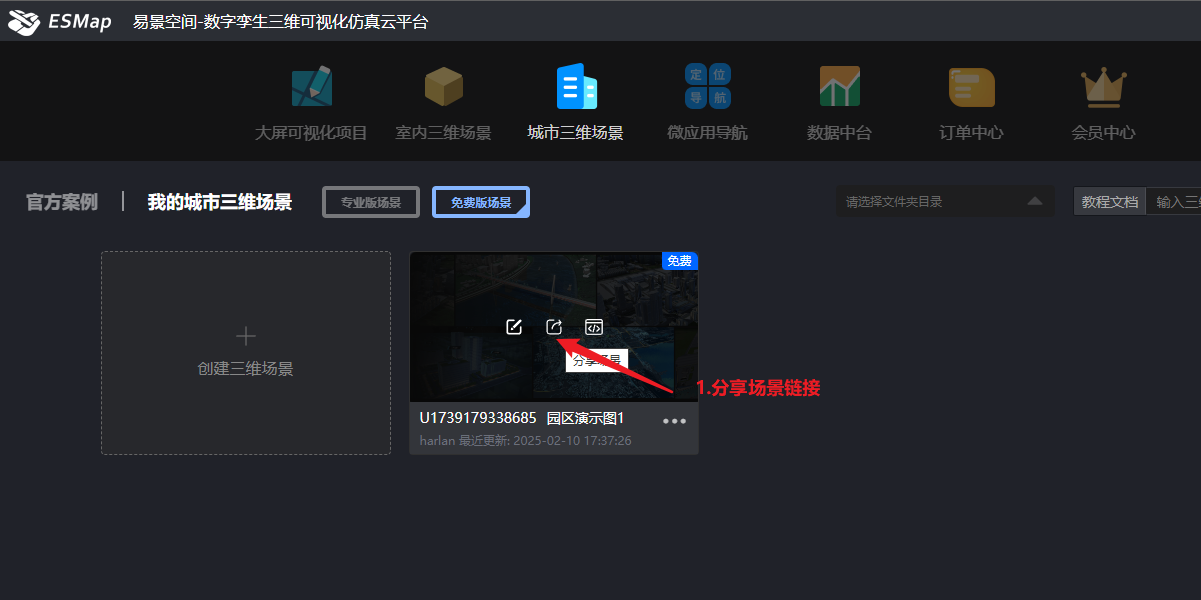
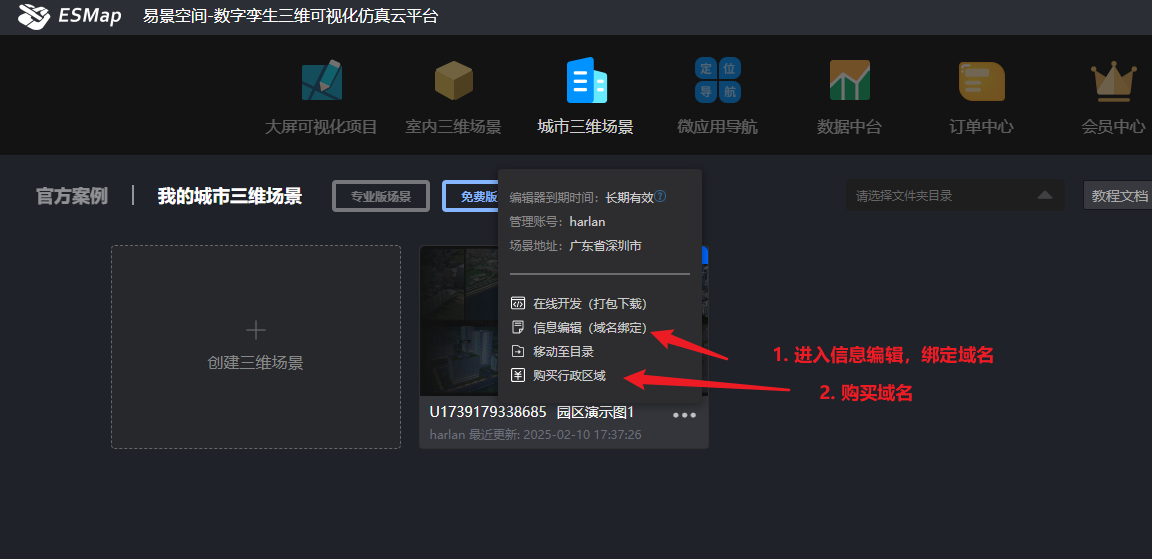
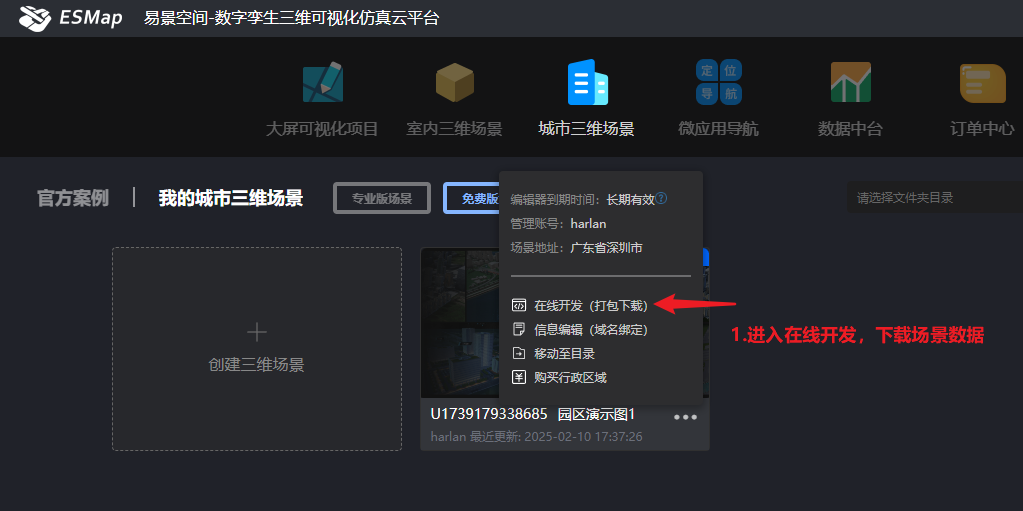
下载项目文件后请参考文档离线部署项目:
地图sdk api文档
服务器部署教程